一、安装anaconda3
1、官网下载anaconda3图形化安装包。现在默认是3.9版本,也可以选择别的版本。
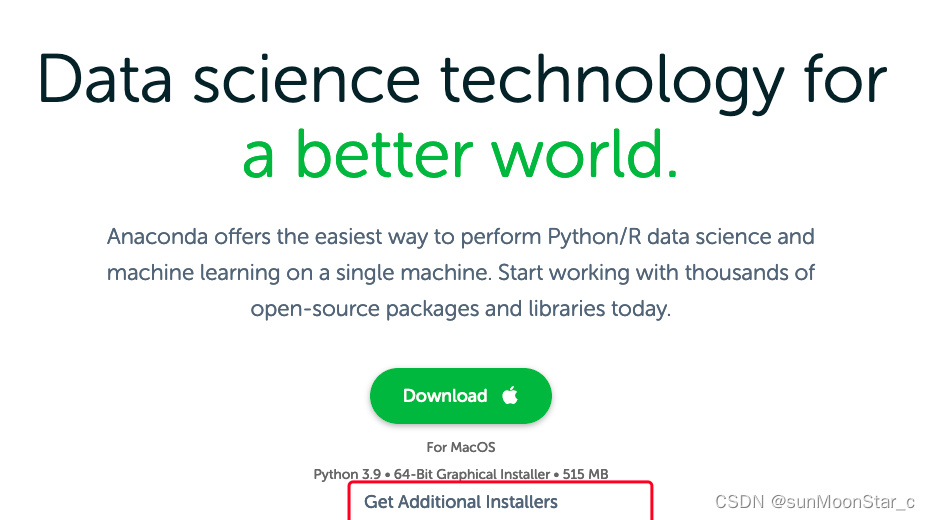
2、安装anaconda3:一直点继续,安装位置我选择“仅为我安装”,继续就好了。
- 本人mac最终的安装位置是:
/Users/mac/opt/anaconda3 - 对应环境变量是:
/Users/mac/opt/anaconda3/bin
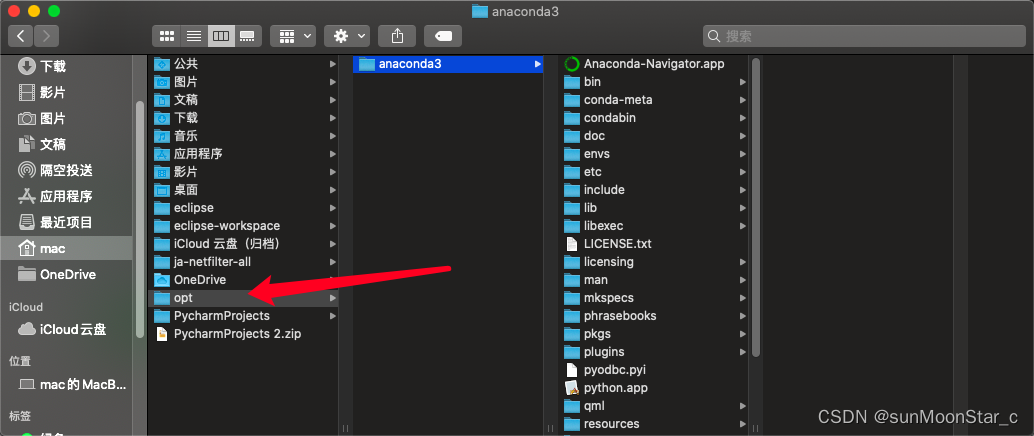
3、检查是否安装成功:终端输入:conda list,出现下面这些代表成功。
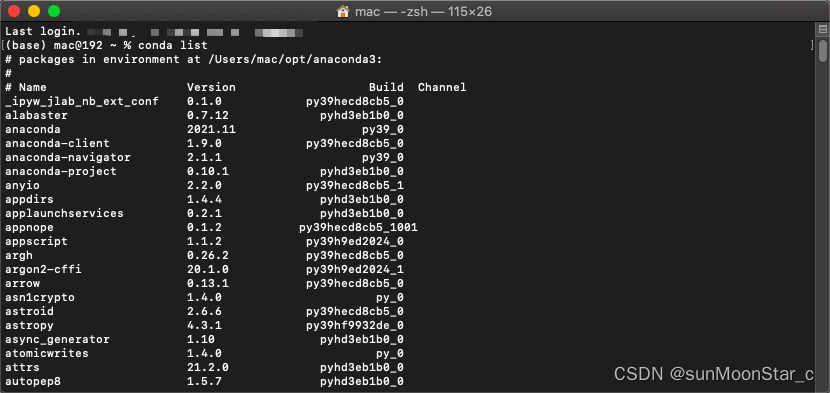 注意这里是已经默认添加了anaconda3的环境变量了,所以conda命令可以使用。如果没有,则手动打开
注意这里是已经默认添加了anaconda3的环境变量了,所以conda命令可以使用。如果没有,则手动打开open -e ~/.bash_profile中添加如下红色框,该路径是你的anaconda3安装路径.然后刷新环境变量source ~/.bash_profile即可。
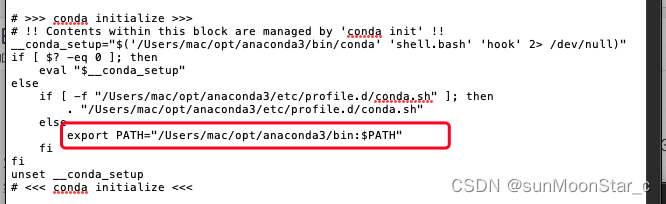
4、anaconda3安装完后的环境变量注意点:
值得注意的是,此时anaconda的环境变量已经在你之前自己配置的python、jupyter等环境之前加载了,也就是说你终端输入python默认使用的就是anaconda下的python。
通过echo $PATH可以查看环境变量加载顺序。

二、创建虚拟环境并配置给pycharm
我的pycharm是2021.2.1版本
1、创建conda虚拟环境:pytorch
1、打开anaconda3 navigator,点击create,假设我们进行pytorch学习,此时我们就为这个项目的学习创建一个名为pytorch的虚拟环境(路径如图),自行选择适配的python版本
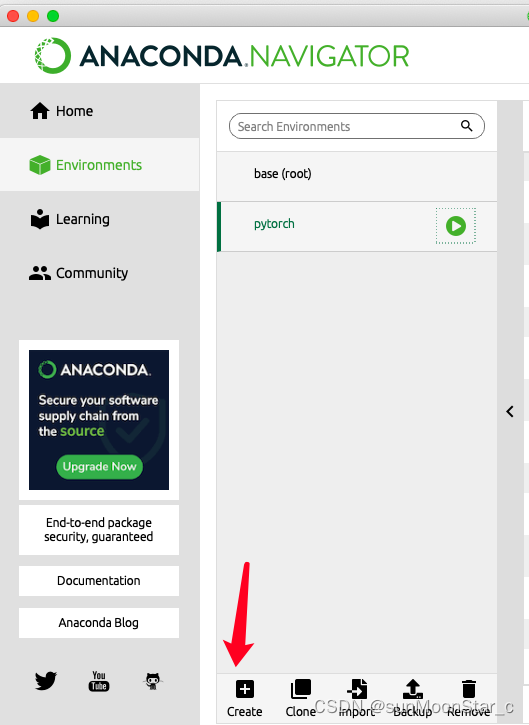

2、把虚拟环境pytorch配置给pycharm项目
create一个新project,然后进行配置虚拟环境(如图)
注意:interpreter别使用默认的(base),一定要自己选择如图之前创建的pytorch环境 ,不然你需要加载全部的包,项目配置要经过超长时间。
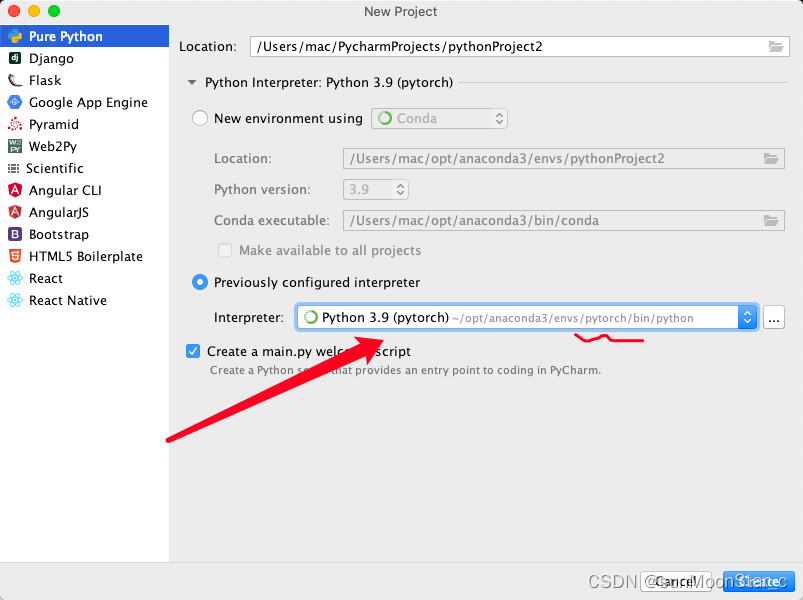
对应anaconda3 navigator中的环境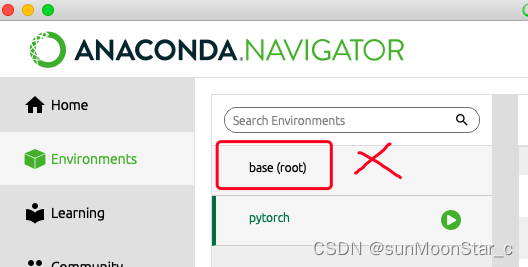
三、安装pytorch
经过二,我们只是给pytorch学习项目创建一个专门的环境,但是该环境还没有经过配置对应所需的pytorch库。经过如下步骤完成
1、进入官网:看看,暂且不下
2、如图是我mac系统安装的配置:注意我选择的conda!!
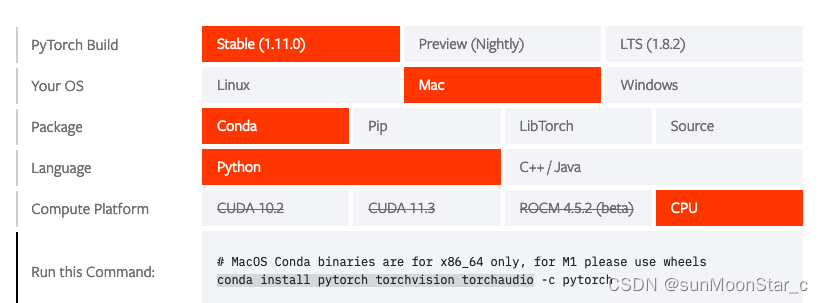
但是现在不能直接通过最后那个语句conda install pytorch torchvision torchaudio -c pytorch进行安装
3、注意!!:我们必须在之前创建的【名为pytorch的环境下的】终端,来对其安装pytorch。
2、进入pytorch环境:3种方式
方法1:anaconda navigator下
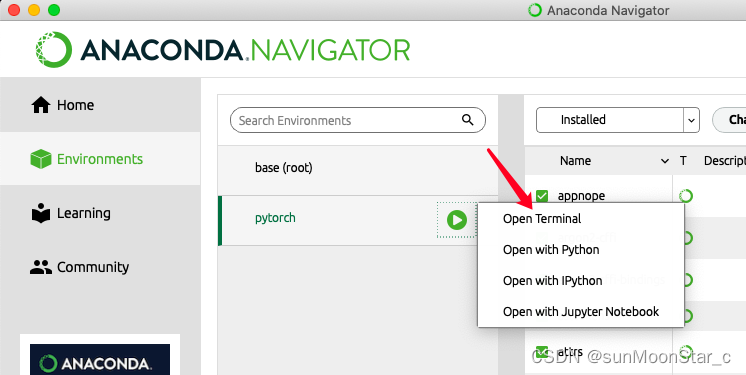
方法2:终端输入:conda activate pytorch
前面有(pytorch) 【要记住】

方法3:pycharm terminal:在使用pytorch环境的pycharm下的terminal
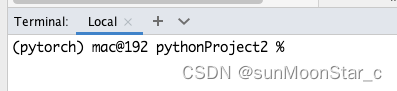
3、在如上pytorch终端环境下,下载pytorch
注意:这里网上都说:直接执行conda install pytorch torchvision torchaudio -c pytorch的话,会因为从国外下载,速度特别慢,因此要使用清华镜像下载。我没有实验直接下载,不过使用清华镜像就直接成功了。
1、在conda配置文件中添加清华下载源:执行如下5条命令
% conda config --add channels https://mirrors.tuna.tsinghua.edu.cn/anaconda/pkgs/free/
% conda config --add channels https://mirrors.tuna.tsinghua.edu.cn/anaconda/pkgs/main/
% conda config --add channels https://mirrors.tuna.tsinghua.edu.cn/anaconda/cloud/pytorch/
% conda config --add channels https://mirrors.tuna.tsinghua.edu.cn/anaconda/cloud/peterjc123/
% conda config --set show_channel_urls yes
2、查看此时所有下载源:conda config --show channels

3、删除下载源中的default:
- 打开配置文件:
open -e ~/.condarc - 手动删除:
- defaults一行保存退出即可
4、查看此时所有下载源:conda config --show channels会发现已经没有 - defaults了
5、下载pytorch,执行conda install pytorch torchvision torchaudio
【注意,这里是在原命令基础上,删除了后面的-c pytorch,据说是因为会等上半天,然后几个MB的包下载失败,即使换了镜像源】
6、查看是否下载成功了,去该项目中的python console执行:
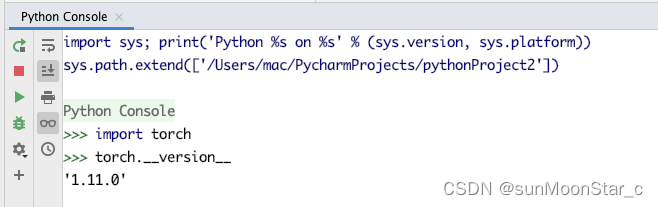
也可以查看:

四、在pytorch环境下载jupyter
1、base环境下,jupyter是有的
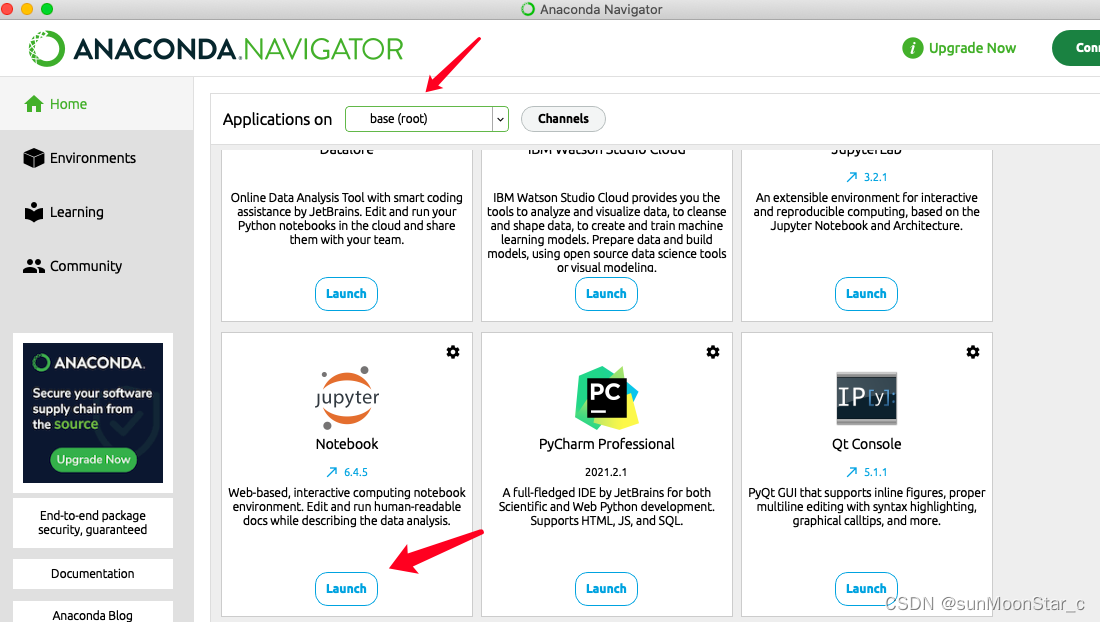
2、但是你新创建的pytorch环境是没有的(总的来说就是新环境只有一些基本的库,你需要啥后面都要手动添加)
base环境没有pytorch,但是有jupyter
pytorch环境有pytorch,但没有jupyter。显然在此环境安装jupyter更合理。
3、如图,一定要在pytorch下安装,安装成功显示launch
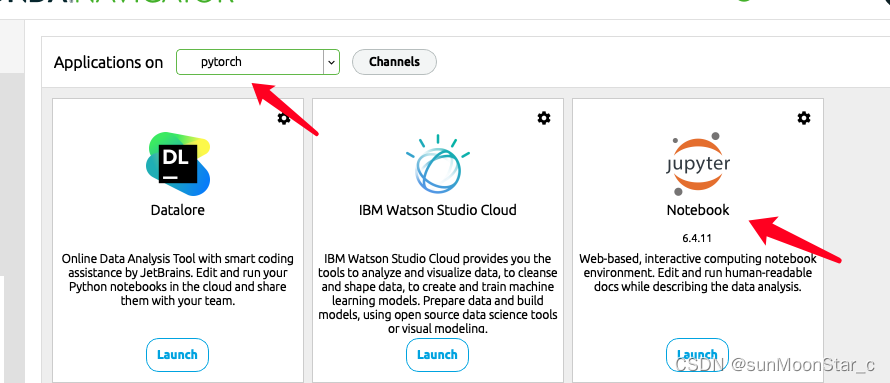
4、在pytorch环境下创建jupyter项目:
- 终端进入pytorch环境:
conda activate pytorch - 终端输入:
conda install nb_conda(使得下图箭头处能显示不同的环境来选择) - 终端输入:
jupyter-notebook - 在默认路径下:创建pytorch环境下的的jupyter-notebook,如图
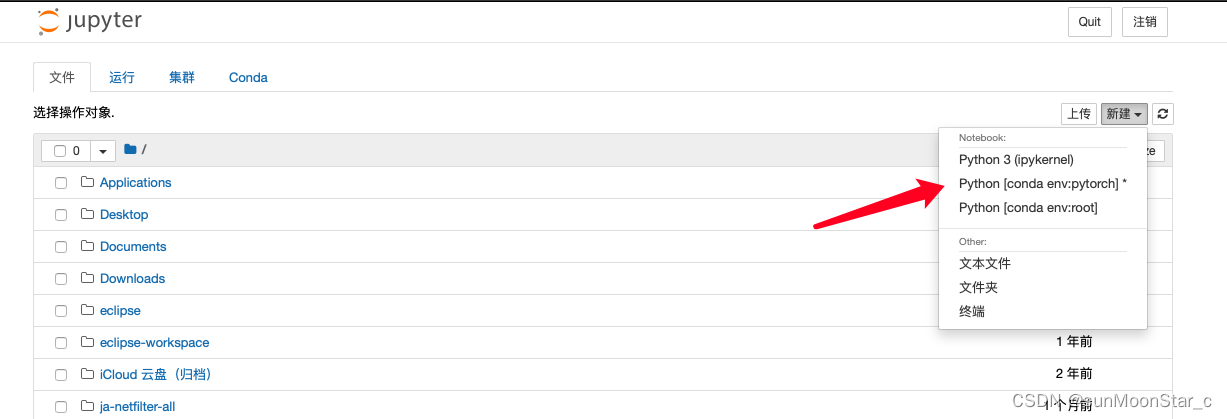
- 举个例子
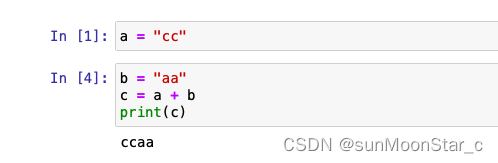
jupyter特性
优点:jupyter以每一个块为运行单位,便于阅读代码,如上,如果b类型错误,则只需要重新执行第二块,此时如果a是个运行时间很长的代码块,就不用重复执行。
缺点:jupyter要单独配置环境。如pytorch项目我们配置好了pytorch,再在这个环境下下载jupyter,jupyter则拥有了pytorch所需的包。直接在base,jupyter就没有。
运行快捷键:shift+回车